MOV
- 1. Converti MOV in Altri Formati+
-
- 1.1 Convertire QuickTime MOV a MP4
- 1.2 Convertire MOV a MP4 Gratuito
- 1.3 Riprodurre File MOV su Windows Media Player
- 1.4 Importo MOV (Quicktime) in Adobe Premiere
- 1.5 Convertire MOV su DVD
- 1.6 Come Convertire MOV in MP3 Senza Perdita di Qualità
- 1.7 Convertire MOV a MPEG
- 1.8 Caricare MOV su YouTube
- 1.9 Convertitori MOV Gratuiti
- 1.10 Convertire QuickTime MOV in M4V
- 1.11 Convertire MOV in MP4 Online
- 1.12 Convertire QuickTime in WAV
- 1.13 Convertire QuickTime in WMV
- 1.14 Come convertire facilmente MOV in JPG
- 2. Converti Altri Formati in MOV+
- 3. Consigli di Riproduzione e Modifica MOV+
Tutti gli argomenti
- Converti Video
- Utenti di design creativo
- DVD Utenti
- Altri Soluzioni
- Vacanze
- Utenti FotoCamera
- Utenti Social Media
Come convertire facilmente YouTube in MOV (Catalina inclusa)
Se sei un amante di YouTube, potresti visitare spesso i siti web di YouTube per guardare fantastici video online, oppure hai avuto molti video di YouTube memorizzati sul tuo PC o Mac. Se vuoi convertire YouTube in MOV per la riproduzione in QuickTime e vuoi gestirlo in iTunes, anche sincronizzarlo con dispositivi Apple come iPhone o altri motivi, avrai bisogno di un ottimo convertitore per risolvere il tuo problema .
Per aiutarti a convertire facilmente i video online di YouTube in MOV, discutiamo diverse soluzioni nella parte seguente dell'articolo, tra cui un convertitore desktop per Windows / Mac e convertitori online gratuiti. A seconda delle tue aspettative e dei tuoi requisiti, puoi optare per una soluzione intelligente.
- Parte 1. Miglior convertitore da YouTube a MOV per Windows / Mac
- Parte 2. I 3 migliori convertitori gratuiti online da YouTube a MOV
- Parte 3. Come convertire i video di YouTube in MOV gratuitamente
- Parte 4. Tabella di confronto tra tre tipi di convertitori
Parte 1. Miglior convertitore da YouTube a MOV per Windows / Mac
Per assicurarti di poter ottenere file MOV di alta qualità dai tuoi video di YouTube, è molto importante scegliere il convertitore giusto. Per tutte le tue esigenze di download e conversione, ti consigliamo Wondershare UniConverter (originariamente Wondershare Video Converter Ultimate) . Questo eccellente programma ci consente di scaricare video da YouTube e altri siti popolari e convertirli in MOV e altri formati desiderati. Con Windows e Mac supportati, il software produce file di qualità senza perdita di dati a una velocità estremamente elevata.
Wondershare UniConverter - Convertitore video all-in-one
Download Gratuito Download Gratuito
-
Converti facilmente i video di YouTube in MOV e altri 1.000+ formati video e audio su Windows / Mac.
-
Converti in batch M4V in MOV o converti MOV in M4V viceversa con velocità super veloce.
-
Il miglior convertitore da YouTube a MP3 per Windows / Mac per convertire YouTube in MP3 con una velocità di conversione 30 volte superiore rispetto a qualsiasi convertitore convenzionale.
-
Toolbox con funzioni aggiuntive come Screen Recorder, VR Converter, GIF Maker, Fixing Media Metadata e altro.
-
Sistema operativo supportato: Windows 10/8/7 / XP / Vista, macOS 11 Big Sur, 10.15 (Catalina), 10.14, 10.13, 10.12, 10.11, 10.10, 10.9, 10.8, 10.7.
Guarda il video tutorial per convertire YouTube in MOV
Utilizzando Wondershare UniConverter, puoi scaricare video di YouTube online e convertirli in MOV o convertire i video locali presenti sul tuo PC in MOV. Entrambe le due soluzioni in dettaglio verranno menzionate di seguito. Basta scaricarlo e installarlo sul tuo PC / Mac e seguire i dettagli di seguito.
Situazione 1: converti i video di YouTube in MOV direttamente da siti online.
Passo 1 Avvia il convertitore Wondershare da YouTube a MOV e abilita la conversione MOV diretta.
Scarica, installa e apri UniConverter sul tuo PC. Fai clic sulla scheda Downloader dall'interfaccia principale. In basso, sposta l'interruttore su Scarica quindi modalità di conversione sul lato destro per abilitarlo. Dalla finestra a discesa, scegli MOV come formato desiderato dalla scheda Video . Inoltre, seleziona la risoluzione del file di output.
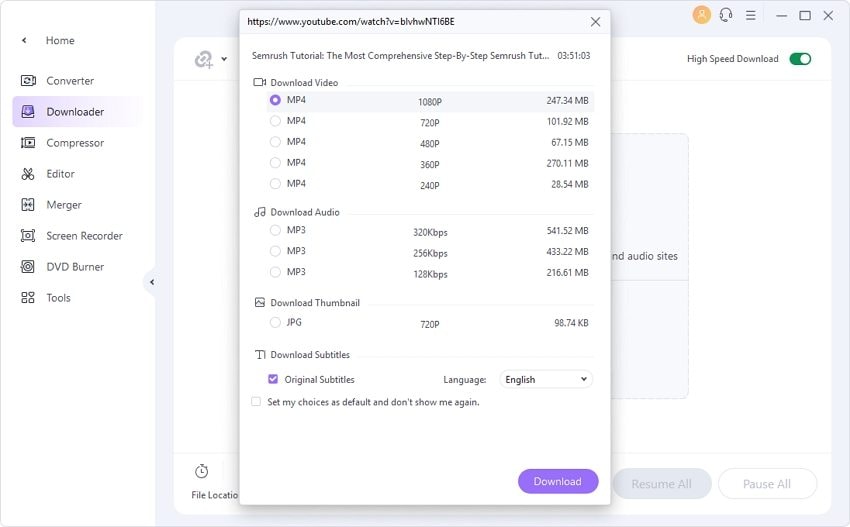
Passo 2 Apri i video di YouTube online e copia il relativo URL.
Successivamente, sul browser del PC, apri il video di YouTube che desideri scaricare e convertire. Copia il link del video.

Passo 3 Converti i video online di YouTube in MOV.
Nella scheda Downloader dell'interfaccia, fai clic su + Incolla URL per incollare automaticamente l'URL copiato e iniziare ad analizzare e scarica. Dopo un po ', il file scaricato e convertito verrà visualizzato nella scheda Finito .
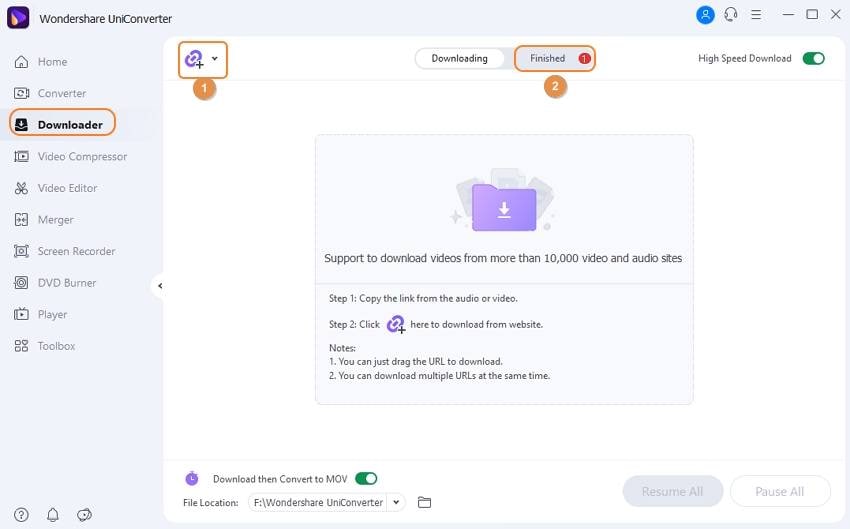
Situazione 2: converti i video di YouTube scaricati in MOV dal computer locale.
Utilizzando il software, puoi anche convertire i video di YouTube scaricati sul tuo computer nel formato MOV.
Passo 1 Apri Wondershare UniConverter e carica i video di YouTube nel programma.
Avvia UniConverter sul tuo PC. Dalla scheda Convertitore video , fai clic su + Aggiungi file per sfogliare e aggiungere video di YouTube dal tuo PC. Oppure puoi trascinare e rilasciare i file. È possibile aggiungere più file qui.
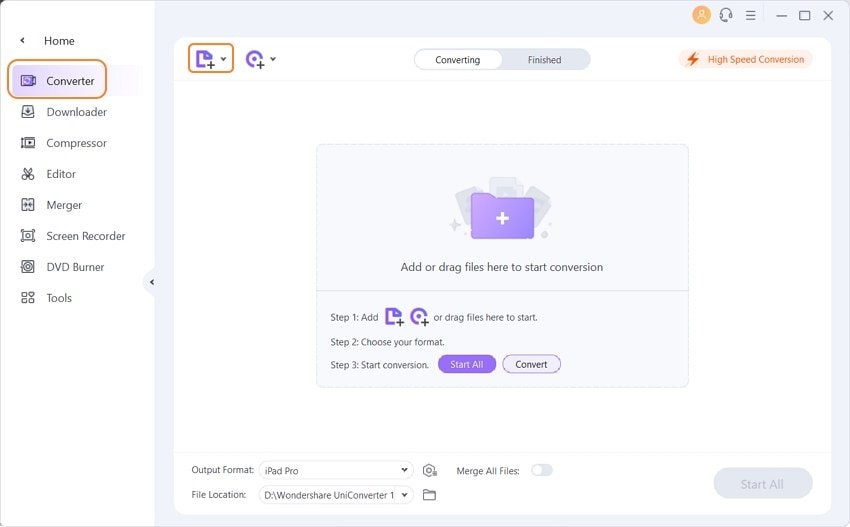
Passo 2 Scegli MOV come formato di destinazione.
In basso, il menu a discesa in Formato output e scegli MOV dalla scheda Video . Inoltre, seleziona la risoluzione desiderata.
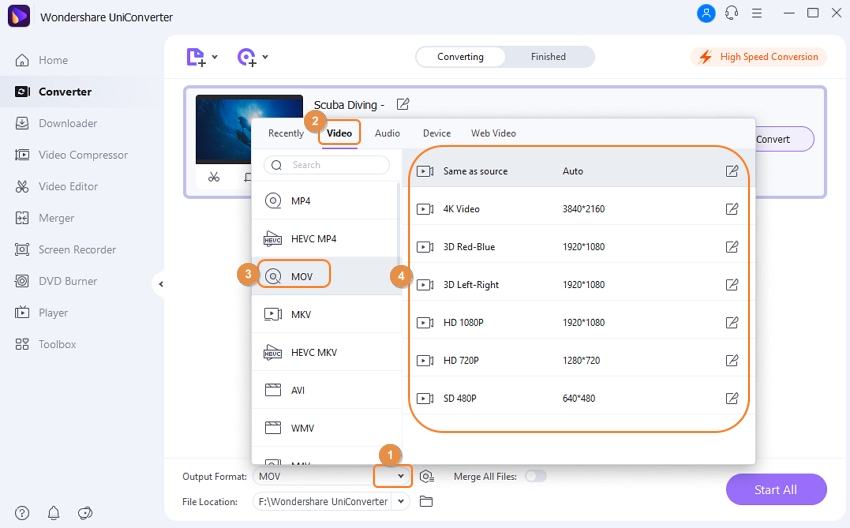
Passo 3 Converti i video di YouTube in MOV.
Nella scheda Conversione , scegli la posizione del PC in cui salvare i file convertiti in basso al centro. Infine, fai clic su Avvia tutto per avviare il processo di conversione.
Download gratuito Download gratuito
Parte 2. I 3 migliori convertitori gratuiti online da YouTube a MOV
Per alcune conversioni MOV di YouTube di base, i programmi online si dimostrano una scelta decente. La maggior parte degli strumenti online è gratuita e funziona direttamente dal browser del tuo PC. Pertanto, mentre si lavora con i convertitori online, non ci sono problemi di download, installazione e registrazione del software. Di seguito sono elencati i migliori convertitori online gratuiti.
1. Online Video Converter
Online Video Converter è uno dei migliori strumenti online per tutte le tue esigenze di conversione. Il programma ha un'interfaccia semplice e consente di aggiungere un collegamento a YouTube per il download e la conversione. Oltre a MOV, il video può essere convertito in altri formati audio e video popolari. Il sito supporta anche il download di video da altri siti popolari come Vimeo, Instagram, DailyMotion, Break e altri. Il programma è compatibile con tutti i browser più recenti e produce file di qualità decente. Non ci sono restrizioni sul numero di video che possono essere scaricati o convertiti. Online Video Converter consente anche di scegliere la qualità del video e può anche tagliare e ritagliare il video, se necessario.
Passo 1: Apri https://www.onlinevideoconverter.video sul browser del tuo PC.
Passo 2: copia l'URL di YouTube che desideri salvare e incolla il relativo link nell'interfaccia del programma. Scegli MOV come formato di destinazione dall'elenco Video .
Passo 3: fai clic su Altre impostazioni per scegliere una qualità e una parte video per la conversione. Infine, fai clic su AVVIA per avviare il processo di download e conversione del video.

2. Clip Converter
È un altro nome nell'elenco degli strumenti di conversione video online popolari e gratuiti. Utilizzando il programma, puoi scaricare e convertire i video di YouTube in formato MOV, MKV, AVI, MP4 e 3GP. È supportata anche la conversione da video ad audio. Oltre a YouTube, si consigliano anche siti online come Vimeo, Facebook e altri per il download di video. Puoi anche scegliere la qualità del file di output e aggiungere anche file locali per la conversione. C'è anche un'opzione per convertire solo una parte del video nel formato desiderato.
Passo 1: avvia https://www.clipconverter.cc/ sul tuo browser. Copia l'URL di YouTube che desideri scaricare e convertire. Incolla l'URL nell'interfaccia.
Passo 2: in Formato di conversione , scegli MOV dall'elenco dei formati video supportati. In Opzioni di conversione , seleziona l'inizio e la fine del video, se necessario.
Passo 3: fai clic su Continua per avviare il processo di conversione.
Al termine, il file convertito può essere scaricato dall'interfaccia del programma.

3. YouTube Video Converter from Dan’s Tools
Utilizzando questo decente programma online, puoi convertire tutti i tuoi video di YouTube in formato MOV in passaggi semplici e veloci. Molti file video e audio sono supportati per la conversione. Il programma ti dà la possibilità di scegliere la qualità e la dimensione del file in termini di risoluzione per il video MOV. Il programma non necessita di download o installazione e ha un'interfaccia semplice.
Passo 1: Apri https://www.elconvertidor.com/youtube.php sul browser del tuo PC. Copia l'URL di YouTube che deve essere convertito. Incolla l'URL nell'interfaccia del programma.
Passo 2: scegli MOV come formato di output dall'elenco dei video supportati. Inoltre, scegli la qualità e la dimensione del file di output.
Passo 3: fai clic su Converti per avviare il processo di download e conversione di YouTube.

Parte 3. Come convertire i video di YouTube in MOV gratuitamente
Un'altra soluzione per scaricare i video di YouTube è utilizzare freeware, e qui ti consigliamo Wondershare Free Video Convertitore per Mac . Questo programma gratuito è la versione gratuita di Wondershare UniConverter, che consente di scaricare video da YouTube e convertirli in formato MOV. Come la maggior parte dei freeware che puoi trovare, Wondershare Free Video Converter darebbe una filigrana ai video scaricati. Se non ti dispiace, segui i semplici passaggi seguenti per convertire e scaricare i video di YouTube in MOV gratuitamente.
Caratteristiche principali:
- Download di video di YouTube in pochi semplici passaggi.
- Elevata velocità di download.
- Consente di modificare i video con funzioni come ritaglio, taglio e altro prima della conversione.
- Supporta il lavoro sulle versioni di Mac OS X 10.6 -10.14.
Passaggi per convertire i video di YouTube in MOV su Mac utilizzando Wondershare Free Video Converter:
Passo 1: Avvia Wondershare Free Video Converter su Mac.
Installa e apri il software Wondershare sul tuo Mac. Fai clic su e scegli la scheda Download dall'interfaccia principale.
Passo 2: seleziona e scarica il video di YouTube desiderato.
Fai clic sul pulsante Incolla URL per incollare l'URL di YouTube che hai copiato e il processo di download verrà avviato dopo aver fatto clic sul pulsante Scarica .
Passo 3: Converti i video scaricati da YouTube in MOV.
Dopo aver scaricato e salvato il video, spostati sulla scheda Fine e fai clic con il pulsante destro del mouse per selezionare il pulsante Aggiungi a elenco di conversione per convertirlo in formato MOV.
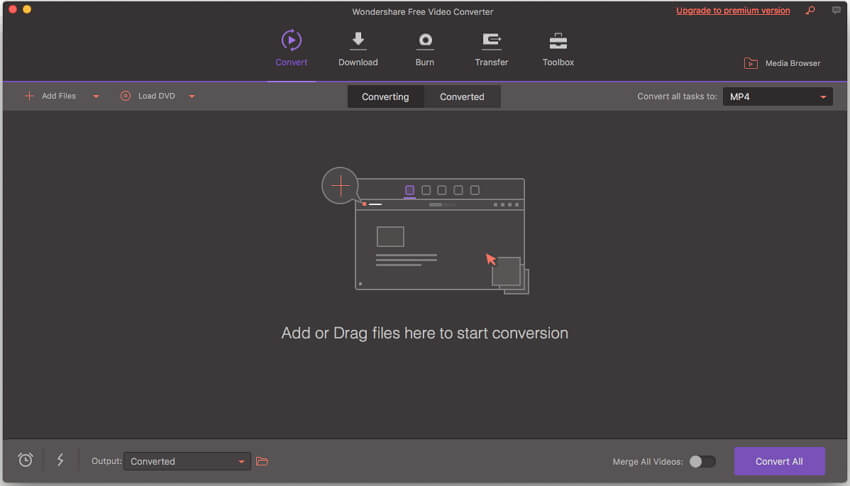
Parte 4. Tabella di confronto tra tre tipi di convertitori
Nella parte precedente dell'articolo, abbiamo elencato tre soluzioni: software desktop, convertitori online e freeware per scaricare e convertire i tuoi video di YouTube in formato MOV. Ciascuno di questi metodi ha i suoi pro e contro associati. La seguente tabella di confronto ti aiuterà a scegliere il modo migliore in base alle tue esigenze.
| Funzionalità / Programma | Miglior convertitore video Wondershare | Convertitori online gratuiti | Wondershare Free Video Converter per Mac |
|---|---|---|---|
| Conversione in batch | Sì, supporta il download di playlist e molti file alla volta. | No | No |
| Velocità di conversione | Superveloce (30 volte più veloce) | Di base | Veloce |
| Conversioni da YouTube ad altri formati | Supporta oltre 1.000 formati per la conversione | Supporta formati limitati per la conversione | Supporta tutti i formati più diffusi per la conversione |
| Dipendente da Internet | È un editor video completo con funzioni come trim , crop , aggiunta di effetti speciali e così via. | Ha funzioni di editing di base come la selezione della qualità e delle dimensioni del video. | Funzioni di modifica di base |
| Dipendente da Internet | No | Sì | No |
| Download e conversione di video da siti diversi da YouTube | Supporta più di 10.000 siti per il download e la conversione di video | Solo un numero limitato di siti supportati | No, supporta solo YouTube |
| Trasferisci il file MOV convertito su dispositivi come iPhone, iPad | Sì | No | No |
| Masterizza i video di YouTube su DVD per il backup o la riproduzione | Sì | No | No |
Il tuo completo video toolbox
 Converti in batch MOV in MP4, AVI, 3GP e viceversa facilmente.
Converti in batch MOV in MP4, AVI, 3GP e viceversa facilmente. 


Nicola Massimo
Caporedattore
Comment(i)